Çoğu krom tabanlı tarayıcı, tarayıcı kapatıldığında veya simge durumuna küçültüldüğünde bile arka planda çalışır. Bu genellikle bildirimleri görüntülemek, indirmeleri aktif tutmak veya bazen uzantıları kullanmak için yararlıdır. Ancak, çoğu zaman bu, bilgisayarınızı yavaşlatabilir ve dizüstü bilgisayarınızın pilini tüketebilir. Tüm web tarayıcılarının arka planda çalışmasını nasıl durduracağınız aşağıda açıklanmıştır.
Başlamadan Önce
Kontrol ettiğinizden emin olunuzantılar ve Ağ uygulamaları arka plan kullanımını devre dışı bıraktığımızda bu işe yaramayabilir. Örneğin, "Chrometana" adlı bir uzantı kullanıyorum. Bu uzantı, Başlat menüsü web aramalarını Bing'den Google'a yönlendirir. Uzantı, Başlat Menüsü sorgularını aktif olarak izlediğinden, tarayıcı örneği, tarayıcı kapalıyken bile etkindir.
Tarayıcının çalışabilmesi için uyanık kalmasını gerektiren benzer uzantılar kullanıyorsanız, ilerlemek iyi bir fikir değildir. Ancak, böyle bir bağımlılığınız yoksa, işte bunu nasıl yapacağınız.
Edge'in Arka Planda Çalışmasını Durdurun
Edge'in arka planda çalışmasını durdurmak için,Kenar simgesi sistem tepsisinde veya alt araç çubuğunda. Edge simgesine sağ tıklayın ve içerik menüsünde uzantıyı veya Chrome uygulama adını göreceksiniz. Benim durumumda, "Chrometana - Redirect Bing Somewhere Better" uzantısının arka planda çalıştığını görebilirsiniz.
Bağlam menüsünden "Microsoft Edge'in arka planda çalışmasına izin verinArka planda Edge çalışmasını devre dışı bırakmak için ”.
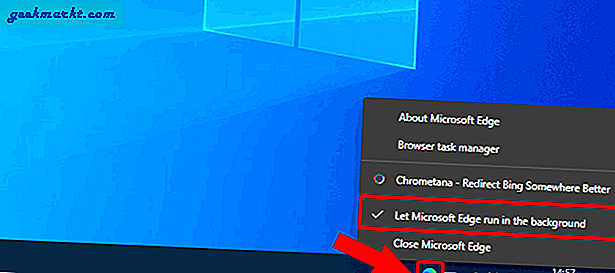
Alternatif olarak, tarayıcıdan zaten çıkmış olduğunuz için sistem tepsisinde bildirimi bulamıyorsanız endişelenmeyin. Başka bir yol var. Edge tarayıcısına gidin ve "edge: // ayarlar"Edge Çok Amaçlı Adres Çubuğu'nda.
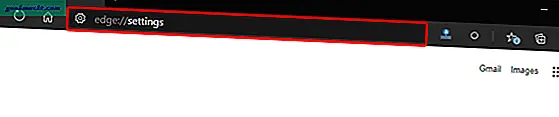
Üzerinde Ayarlar sayfasında tıklayın Sistem sekmesi.
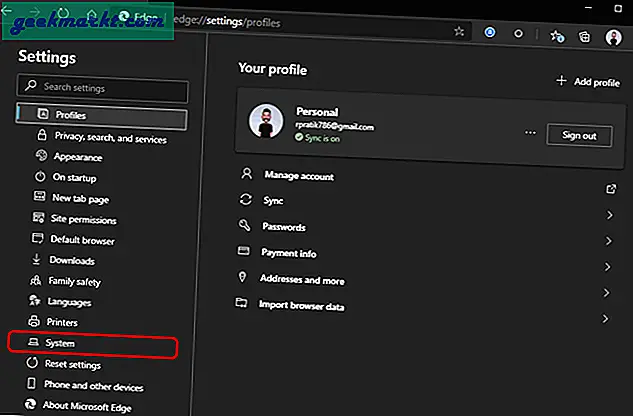
Sistem sekmesinde, "Microsoft Edge kapatıldığında arka plan uygulamalarını çalıştırmaya devam et" seçeneğinin geçişini kapatın.
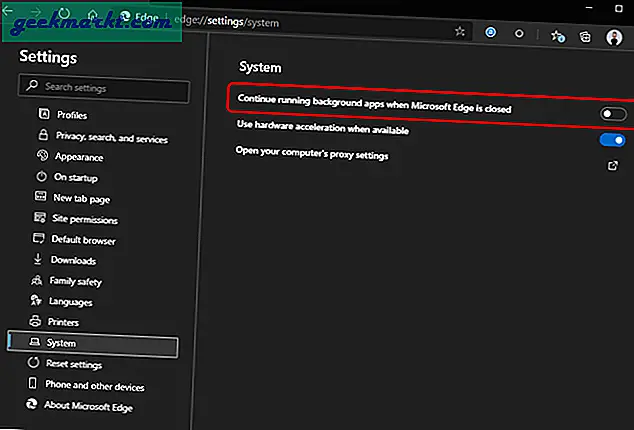
Bunu yaptıktan sonra Edge arka planda bir web uygulaması veya uzantı çalıştırmayacaktır. Ancak, arka planda çalışmasını gerektiren bir uzantı veya uygulama yüklerseniz, "Microsoft Edge kapatıldığında arka plan uygulamalarını çalıştırmaya devam et" geçişi yeniden etkinleştirilecektir.
Diğer tarayıcılar
Google Chrome ve Brave, Vivaldi gibi diğer Chromium tarayıcıları, Edge gibi benzer bir işleme sahiptir. Mozilla Firefox veya Opera kullanıyorsanız, arka plan kullanımını durdurma seçeneği yoktur. Aslında Mozilla Firefox ve Opera, web uygulamalarını desteklemez ve arka planda tamamen çalışmaz.
Kapanış Sözleri
Bunlar, Windows 10'da arka planda tarayıcıları devre dışı bırakmanın yollarıydı. Daha fazla sorun veya sorgu için, aşağıdaki yorumlarda bana bildirin.
Ayrıca Oku:Google Chrome Tarayıcı Nasıl Güvenli Hale Getirilir







